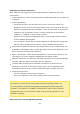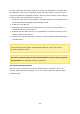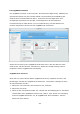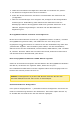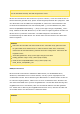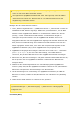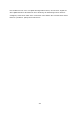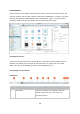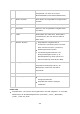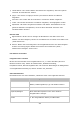User manual
254
4. Geben Sie einen Namen zum Registrieren Ihres NAS ein und klicken auf „Weiter“.
5. Der Assistent konfiguriert Ihren Router automatisch.
6. Prüfen Sie die Übersichtsseite und klicken zum Abschließen des Assistenten auf
„Fertigstellen“.
7. Falls eine der Einstellungen nicht erfolgreich war, befolgen Sie die bereitgestellten
Anweisungen zur Problemlösung. Nach Abschluss des Assistenten wird eine
Bestätigungs-eMail an das angegebene eMail-Konto gesendet. Klicken Sie in der
eMail auf „Registrierung bestätigen“ und fahren mit dem Abschließen der
Registrierung fort.
Ihr m yQNAPcloud-Konto verwalten und konfigurieren
Klicken Sie im oberen Bereich der Seite auf „myQNAPcloud-Konto verwalten“, nachdem
Sie myQNAPcloud gestartet haben, oder melden Sie sich unter http://www.
myqnapcloud.com an Ihrem Konto an. Klicken Sie auf Ihre Anmeldekennung neben dem
„Gerätenamen eingeben“-Feld und wählen „Meine Geräte“ aus dem Auswahlmenü;
dadurch können Sie Ihre Gerätedetails, inklusive Namen, DDNS-Adresse, LAN- und WAN-
IP, einsehen. Alternativ wählen Sie zum Prüfen Ihres Profils, Ändern Ihres Kennwortes
und Überwachen Ihrer Kontoaktivität „Mein Konto“.
Über die m yQNAPcloud-Website auf NAS-Dienste zugreifen
Geben Sie im Suchfeld zum Zugreifen auf NAS-Dienste über die myQNAPcloud-Webseite
den NAS an, mit dem Sie sich registriert haben, klicken Sie auf „Los!“.
Die veröffentlichten NAS-Dienste werden aufgelistet.Geben Sie den Zugangscode zum
Durchsuchen weiterer privater Services ein.
Hinweis: Zur Konfiguration an privaten NAS-Diensten beachten Sie bitte den
Abschnitt DDNS/Cloud-Portal weiter hinten in diesem Kapitel.
Autom atische Router-Konfiguration
Unter „Externe Zugangsdienste“ > „Automatische Router-Konfiguration“ können Sie die
UPnP-Port-Weiterleitung aktivieren oder deaktivieren. Wenn diese Option aktiviert ist,
ist Ihr NAS über den UPnP-Router über das Internet zugänglich.